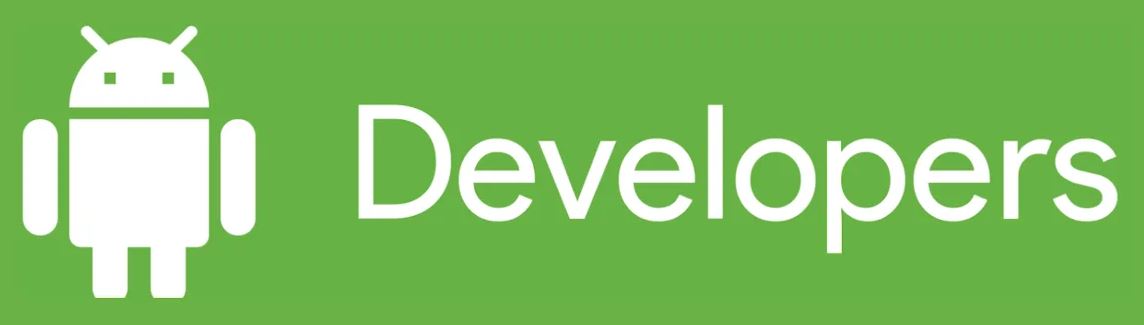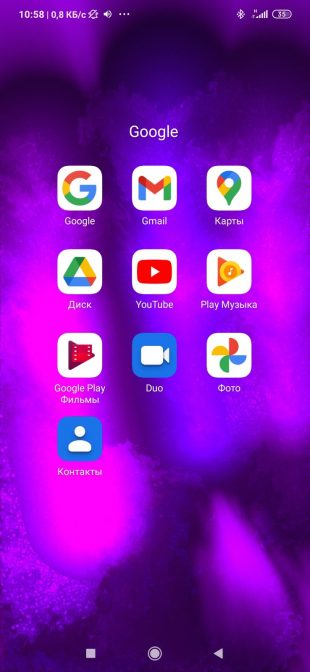Почти все телефоны на базе Android по умолчанию настроены на работу голосового помощника – Google Ассистента. Благодаря ему можно найти нужную информацию в интернете или ввести текст, не нажимая на экран телефона, но несмотря на всю его полезность, пользователи часто хотят отключить данную функцию. Чаще всего такое намерение возникает по двум причинам: экономия памяти смартфона и заряда батареи, а также сохранение личной информации (большинство людей уверены в том, что он передает информацию о пользователях в сервисы Google).
Как отключить «Google Ассистента»
Сделать это не так сложно, как могло бы показаться, существует несколько вариантов:
Деактивировать в Google аккаунте
Необходимо зайти в приложение Google и нажать на «Ещё», она находится в верхней правой части дисплея
Далее переходим в раздел «Настройки» и выбираем «Google Ассистент»
Далее перейдите в «Общие настройки», переключите ползунок «Google Ассистент» в нерабочую позицию.
Отключение помощника в настройках телефона
Откройте настройки смартфона и перейдите в «Приложения». Необходимо открыть список стандартно установленного программного обеспечения, нажав кнопку в форме трех небольших точек, находящихся в верхней части экрана справа.
Откройте «Приложения по умолчанию» и в разделе «Голосовой помощник» выберите строку со словом «Нет»
Данные наименования меню и пунктов используются в версии Android, поставляемой компанией Google, у различных разработчиков последовательность может отличаться, но принцип одинаковый, необходимо найти раздел о голосовых помощниках в меню приложений вашего смартфона.
После деактивации «Google Ассистента», он не будет начинать разговор по голосовому указанию «Окей, Google», он также не будет работать при применении жестов на дисплее и с помощью кнопок. Вместе с тем, у вас по-прежнему сохранится возможность использования голосовых команд для поисковой строки, диктования текста и других типовых возможностей Android.
Деактивировать запуск по нажатию кнопки «Домой»
Зачастую, первого метода отключения помощника будет достаточно, но для большей уверенности можно убрать активацию Ассистента с помощью использования кнопки “Домой”, так вы точно не будете наблюдать рекомендаций о том, что необходимо активировать Ассистента. Стоит обратить внимание, что на разных смартфонах путь может выглядеть немного иначе.
Откройте меню «Настройки» смартфона и нажмите «Расширенные настройки», далее нажмите «Функции кнопок» (в других вариантах Android она имеет название «Кнопки и жесты»).
Откройте раздел «Запуск Google Ассистента» и сделайте выбор варианта «Нет».
Выключить запуск с помощью кнопки питания
В меню «Настройки» смартфона выберите раздел «Расширенные настройки», далее откройте «Функции кнопок» (в определенных вариантах Android называется «Кнопки и жесты») и передвиньте ползунок «Запускать „Google Ассистента“ кнопкой питания» в нерабочее состояние.
Отключить распознавание фразы «Окей, Google»
Открыв приложение Google выберите «Ещё» (расположено в правой части экрана снизу) и разверните меню «Настройки», затем откройте «Google Ассистент». В разделе Voice Match передвиньте ползунок «Ok, Google» в нерабочее состояние.
Удаление обновлений
Это еще один легкий, но эффективный способ. Необходимо просто удалить все обновления Google Ассистента. Несомненно, у этого способа есть один недостаток, вам будут недоступны некоторые возможности, которые дает приложение Google, они функционируют только на некоторых версиях Android.
- Зайдите в меню “Настройки” своего смартфона, далее выберите раздел “Приложения”.
- В нем вы увидите “Управление приложениями”, выберите в списке приложений “Google”.
- После того как вы выберете меню (выглядит как три небольшие точки), нажмите на пункт “Удаление обновлений”.
После всех перечисленных методов Google Ассистент будет деактивирован. Для определенных производителей смартфонов, например, Huawei, Samsung, Xiaomi, путь выполнения будет выглядеть немного иначе:
На телефонах Samsung
Samsung не так давно выпустили обновленный пользовательскую интерфейс, он называется One UI. На смартфонах, оснащенных операционной системой One UI или Experience, для вас подойдет следующий путь, для отключения вызова Google Ассистента:
1. Перейдите меню «Настройки» на смартфоне и выберите раздел с названием «Приложения».
2. Далее нужно нажать на кнопку имеющую форму трех точек, она находится справа в верхней части дисплея. Затем необходимо перейти в «Приложения по умолчанию».
3. Нажмите на строку «Device Assistant».
4. Стандартно выбор будет стоять на «Google», но в вашем случае необходимо отметить вариант «Нет», это поможет убрать функционал кнопки «Домой».
На телефонах OnePlus
Если вы владелец телефона OnePlus и вы желаете деактивировать Google Ассистента из кнопки «Домой», то для вас подойдет описанный ниже путь:
1. В меню «Настройки» нажмите на раздел «Приложения».
2. Разверните «По умолчанию» и откройте Assist, далее выберите «Нет».
На всех смартфонах OnePlus на базе Android Ассистент всегда активирован по умолчанию. С помощью вышеописанные действий вы сможете его деактивировать, и функция не будет включаться при использовании кнопки «Домой».
На телефонах Xiaomi
Производитель Xiaomi занимает лидирующие позиции среди известных компаний-производителей смартфонов. Если вы владелец Xiaomi, оснащенного фирменной оболочкой MIUI, чтобы деактивировать Google Assistant, для вас подойдет следующий алгоритм.
1. Перейдите в меню «Настройки» на вашем смартфоне и откройте «Дополнительные настройки».
2. Выберите в данном меню «Запустить Google Ассистент». Далее вам будет представлен перечень вариантов, доступных для выбора.
3. Нажмите «Нет» из предложенных вариантов, чтобы деактивировать данную функцию.
Существует еще один способ для смартфонов от Xiaomi:
1. Откройте «Настройки» смартфона, перейдите в «Расширенные настройки».
2. Затем разверните пункт «Язык и ввод» и далее в строке «Управление клавиатурами» выберите название «Настройки», далее «Голосовой ввод Google».
3. Дальнейшим этапом вам необходимо перевести функцию «Доступ с помощью Voice Match» в неактивное состояние.
На мобильных устройствах производителей Huawei (Honor):
Представлен такой путь решения проблемы: вы можете полностью удалить функцию Google Ассистент с устройства.
1. Перейдите в «Настройки» вашего смартфона, и откройте меню «Приложения»;
2. Далее откройте «Приложения по умолчанию» (данный раздел возможно открыть с помощью знака шестерни или меню в верхней части дисплея)
3. Далее перейдите в «Помощник и голосовой ввод», далее выберите «Помощник» и отметьте строку со словом «Нет» на смену «Google».
! Внимание: местоположение некоторых разделов в настройках может отличаться, это зависит от установленной версии Android и от определенной модели смартфона. В том случае, если вам не удается отыскать нужную вам функцию по описанному алгоритму, у вас есть возможность воспользоваться поисковой строкой в меню «Настройки» вашего смартфона, написав запрос со словом «Ассистент».
Деактивация Google Ассистента приведет к тому, что кнопка, необходимая для его работы, может и дальше функционировать, для того чтобы её отключить, необходимо перейти в описанные ниже пункты настроек:
1. На чистой версии Android с кнопкой активации Ассистента перейдите в «Настройки» вашего смартфона
2. Далее переходим в раздел «Система» и находим там пункт «Жесты»
3. Переводим ползунок строки «Кнопка помощника Google» в неактивное состояние
На смартфонах от Xiaomi путь следующий:
1. Зайдите в «Настройки» на смартфоне, далее откройте строку с названием «Расширенные настройки»
2. Затем раскройте раздел с названием «Функции кнопок» (Кнопки и жесты) и деактивируйте «Запуск Google Ассистента.»
На телефонах от Huawei (Honor):
1. Зайдите в «Настройки» на смартфоне и нажмите на пункт «Управление»
2. Выберите «Системная навигация» и далее строка «Жесты»
3. Затем деактивируйте Ассистента.
Как минимум один из описанных выше методов поможет вам в отключении Google Ассистента. И, стоит повторить, всегда необходимо помнить про поиск по настройкам, если необходимый вам раздел находится в непредсказуемом месте.